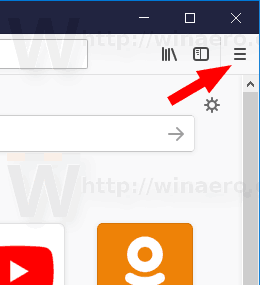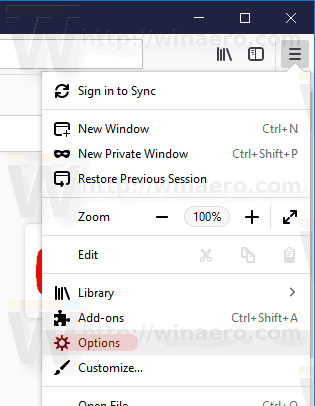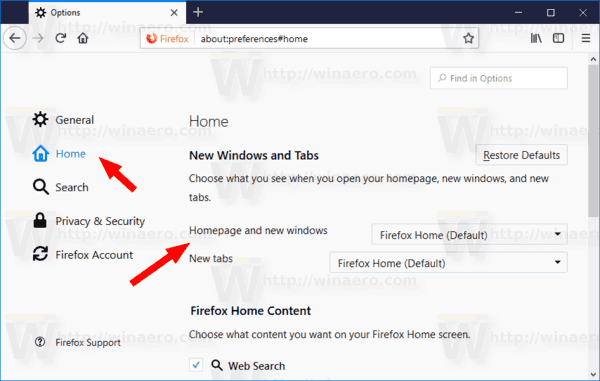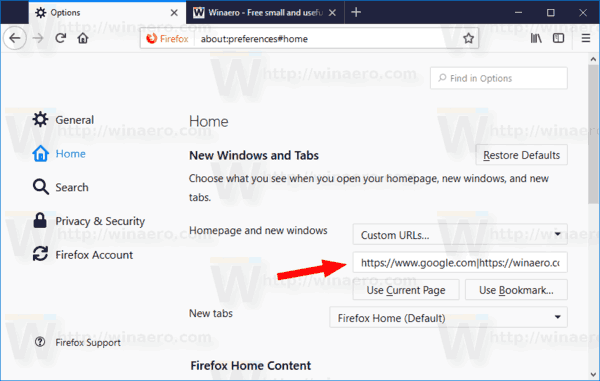Nesen populārā Firefox pārlūkprogrammas komanda izlaida jaunu produkta versiju. Firefox 61 tagad ir pieejams ar vairākiem uzlabojumiem un jaunām funkcijām. Viena no pārlūkprogrammas jaunajām funkcijām ir opciju kopa, kas saistīta ar jaunās cilnes lapu un mājas lapu. Lūk, kā tos izmantot.
Reklāma
kā bloķēt zvanus no privātiem numuriem
Firefox 61 ir filiāle, kas uzbūvēta ar jauno Quantum dzinēju. Tas nāk ar izsmalcinātu lietotāja interfeisu ar koda nosaukumu “Photon”. Pārlūkprogramma tagad tiek piegādāta bez XUL balstītu papildinājumu atbalsta, tāpēc visi klasiskie papildinājumi ir novecojuši un nav saderīgi. Skat
Jābūt Firefox Quantum papildinājumiem
Pateicoties izmaiņām, kas veiktas motorā un lietotāja saskarnē, pārlūks darbojas ārkārtīgi ātri. Lietotnes lietotāja saskarne ir atsaucīgāka, un tā tiek startēta arī ievērojami ātrāk. Motors tīmekļa lapas atveido daudz ātrāk nekā jebkad agrāk Gecko laikmetā.
Firefox 61. versijā iestatījumos ir iekļauta jauna mājas lapa. Tas ļauj mainīt dažādas Jaunas cilnes lapas opcijas, tostarp atspējot paplašinājumus, kas aizstāj jauno cilnes lapu. Varat pievienot vai noņemt meklēšanu tīmeklī, populārākās vietnes, svarīgākos un daudz ko citu. Arī šeit jūs varat norādīt vēlamo mājas lapu.
Lai mainītu mājas lapu pārlūkprogrammā Mozilla Firefox , rīkojieties šādi.
- Noklikšķiniet uz hamburgera pogas, lai atvērtu izvēlni.
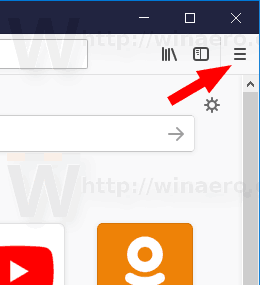
- AtlasietIespējasizvēlnes vienumu.
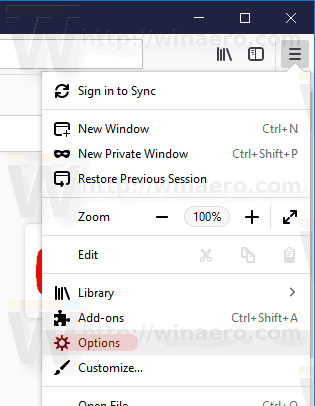
- Kreisajā pusē noklikšķiniet uz 'Sākums'.
- Labajā pusē varat iestatīt opciju Mājas lapa un jauni logi uzFirefox sākumlapa(kas ir īpaša pielāgojama tīmekļa lapa ar bieži apmeklētās tīmekļa vietnes , izceļ un citas iespējas), uztukša lapavai atlasietPielāgots (-i) URLopcija.
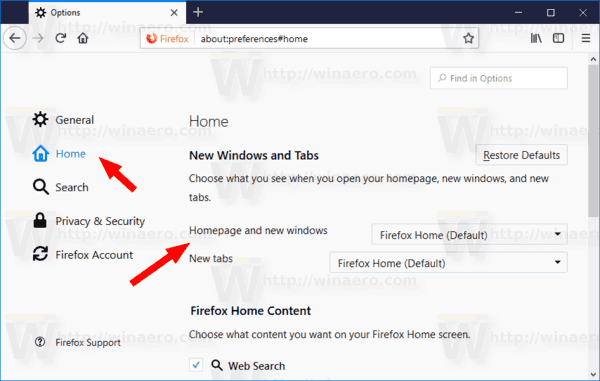
- PriekšPielāgots (-i) URLaizpildiet zemāk esošo tekstlodziņu. Ierakstiet vienu URL, piem. https://winaero.com vai norādiet dažus URL, kas atdalīti ar I (vertikālās joslas raksturs). Piemēram, jūs varat ievadīt
https: //www.google.com | https: //winaero.com | https: //winaero.com/blog/, un tā tālāk. Norādītie URL tiks atvērti nākamreiz, kad startēsit pārlūku vai nospiedīsit pogu Sākums.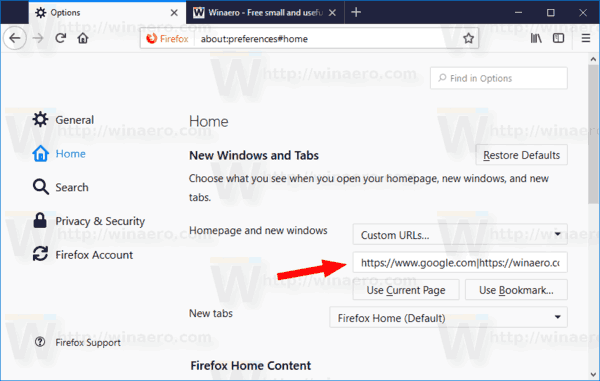
- Ir pogas 'Izmantot pašreizējo lapu' un 'Izmantot grāmatzīmi'. Pirmais pievienos visas atvērtās tīmekļa vietnes un dokumentus jūsu sākumlapas vietrāžiem URL. Otrais ļauj pievienot grāmatzīmi jūsu mājas lapām. Jums tās var šķist noderīgas.
Padoms: Firefox ir mazāk pazīstama funkcija. Mājas lapu var mainīt, velkot URL no adreses joslas un nometot to uz rīkjoslas pogas Sākums. Parādīsies apstiprinājums.

kā nomainīt savu vārdu uz
Noklikšķiniet uz Jā, un esat pabeidzis. Mājas lapa tiks iestatīta uz jūsu pārvietoto adresi.
Tādā pašā veidā jūs varat konfigurēt Jaunas cilnes lapa pārlūkprogrammā Firefox. Nolaižamais sarakstsJaunas cilnessatur divas iespējas - 'Firefox Home' un 'Blank page', kuras varat izmantot. Līdzīgi kā jūsu mājas lapā, jūs varat izvēlētiesFirefox sākumlapaun pielāgojiet to vai iestatiet tukšo lapu kā savu Jaunas cilnes lapu.
Tieši tā.